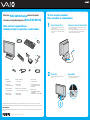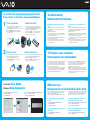Sony VGC-VA10MG Manual de usuario
- Categoría
- Teclados
- Tipo
- Manual de usuario
Este manual también es adecuado para

2
1
Meet your
VGC-VA10G Series
personal computer
Conozca su computadora personal
Serie VGC-VA10G
Main unit and supplied items
Unidad principal y elementos suministrados
Connect Power Cord
1 Insert the power cord into the AC In port 1 on the
right of the computer.
2 Insert the power cord plug into a grounded AC wall
outlet, surge protector, or Universal Power Supply
(UPS) 2.
Power On
1 Press the power button until the power indicator
turns on.
A
B
C
D
E
A
Main unit
Unidad principal
B Power cord
Cable de alimentación
C Wireless keyboard
Teclado inalámbrico
D Wireless mouse
Mouse inalámbrico
E Remote commander
Control remoto
F Remote sensor
Sensor remoto
G Remote sensor control cables (2)
Cables de control de sensor remoto (2)
H AA batteries (6)
Baterías AA (6)
2-652-949-11 (1) © 2005 Sony Corporation Printed in China
The illustrations in this document may appear different from your model, depending on the LCD size as well as the country or area of your residency.
Es posible que las ilustraciones de este documento difieran de su modelo, según el tamaño de la pantalla LCD, además de su país o región de residencia.
¡IMPORTANTE!
Por favor lea detalladamente este manual de instrucciones antes de conectar y operar este equipo. Recuerde que un mal uso de su aparato podria anular
la garantia.
To turn on your computer
Para encender la computadora
F
G
HI
I TV coaxial cable
Cable coaxial de TV
J Coaxial cable feed connector
Conector de alimentación de
cable coaxial
K Telephone cable
(supplied with VGC-VA10MG)
Cable telefónico
(suministrado con VGC-VA10MG)
Conecte el cable de alimentación
1 Inserte el cable de alimentación en el puerto de entrada CA 1 en el
lado derecho de la computadora.
2 Inserte el enchufe del cable de alimentación en una toma de pared de
CA con conexión a tierra, protector de sobretensión eléctrica o
Suministro de energía universal (UPS) 2.
Encendido
1 Presione el botón de encendido hasta que el
indicador de encendido se ilumine.
J
K
2
1

What should I do if my computer won’t
start?
The power indicator on the computer is off when the computer is not
securely attached to a source of power. Make sure the computer is
plugged into an outlet.
Additional suggestions included:
■ If the computer is plugged into a power strip or uninterruptible
power supply (UPS), make sure the power strip or UPS is plugged
into a power source and working.
■ If the computer is starting from a floppy disk, eject the disk from
the floppy disk drive (if applicable).
■ If you notice condensation on the computer, do not use the
computer for at least one hour. Condensation may cause the
computer to malfunction.
¿Qué debo hacer si la computadora no se
inicia?
El indicador de encendido de la computadora está apagado cuando no está
conectada a una fuente de alimentación en forma segura. Asegúrese de que
la computadora esté conectada a un tomacorriente.
Sugerencias adicionales:
■ Si la computadora está conectada a una regleta o fuente de alimentación
ininterrumpida (UPS), asegúrese de que la regleta o UPS esté conectada
a una fuente de alimentación y se esté ejecutando.
■ Si la computadora se está iniciando desde un disquete, retire el disco
de la unidad (si corresponde).
■ Si observa condensación en la computadora, no la use durante una
hora por lo menos. La condensación puede causar una falla de
funcionamiento en la computadora.
Your computer is equipped with the VAIO Recovery, a utility program
that recovers your computer's operating system and preinstalled
software to original factory-installed settings.
System and/or application CDs are not delivered with your computer.
For online information about hard disk
recovery:
1 Click Start > All Programs > VAIO Support Central.
2 Click VAIO Documentation.
3 Click VAIO Recovery Guide.
To access the VAIO Recovery utility from
Windows XP:
1 Click Start > All Programs > VAIO Recovery.
2 Click VAIO Recovery.
Su computadora tiene instalado el VAIO Recovery (Recuperación VAIO),
programa utilitario que restablece el sistema operativo de la computadora
y el software preinstalado a los valores originales instalados de fábrica.
El sistema y/o CD de aplicación no vienen con la computadora.
Para obtener información en línea acerca
de la recuperación del disco duro:
1 Haga clic en Inicio > Todos los programas > VAIO Support Central.
2 Haga clic en Documentación de VAIO.
3 Haga clic en Guía de la Recuperación.
Para acceder al programa utilitario VAIO
Recovery desde Windows XP:
1 Haga clic en Inicio > Todos los programas > VAIO Recovery.
2 Haga clic en VAIO Recovery.
Troubleshooting
Resolución de problemas
HDD recovery
Recuperación de la unidad de disco duro
1 Haga clic en Inicio > Todos los programas > VAIO Support Central.
2 Haga clic en Documentación de VAIO.
3 Haga clic en Guía de Usuario de VAIO.
1 Click Start > All Programs > VAIO Support Central.
2 Click VAIO Documentation.
3 Click VAIO User Guide.
Locate the
User Guide
Ubique la
Guía del usuario
Se le solicitará que registre la computadora la primera vez que encienda
la unidad. Siga las instrucciones en la pantalla para completar el
proceso de registro. Si no puede registrar la computadora durante la
primera sesión, tendrá más oportunidades posteriormente.
También puede realizar el registro en línea en
http://www.sony.com/vaioregistration (para usuarios en Estados Unidos
y Canadá) o en http://www.sony.com.co/registro/vaio/ (para usuarios en
países y regiones de América Latina). (El registro de los productos Sony
es voluntario; no registrar un producto no afecta los derechos que le
concede la garantía limitada.)
You are prompted to register your computer the first time you turn on the
unit. Follow the on-screen instructions to complete the registration
process. If you are not able to register your computer during the first
session, you are provided with additional registration opportunities later.
You can also register your computer online at
http://www.sony.com/vaioregistration (for users in USA and Canada)
or http://www.sony.com.co/registro/vaio/ (for users in Latin American
countries or areas). (Sony product registration is voluntary; failure to
register will not diminish your limited warranty rights.)
To Register your computer
Para registrar la computadora
2
1
1
3
4
2
1
2
3
To activate the wireless keyboard and mouse
Para activar el teclado y mouse inalámbricos
Wireless keyboard
1 Insert two AA alkaline batteries (supplied) 1 into the battery
compartment on the bottom of the keyboard.
2 Slide the POWER switch 2 at the top of the keyboard to ON.
3 Press the CONNECT button 3 on the computer.
4 Press the CONNECT button 4 on the keyboard within
10 seconds from step 3.
Wireless mouse
1 Insert two AA alkaline batteries (supplied) 1 into the mouse.
2 Slide the power switch 2 of the mouse to ON.
3 Press the CONNECT button on the computer.
4 Press the CONNECT button 3 on the mouse within
10 seconds from step 3.
Teclado inalámbrico
1 Inserte dos baterías alcalinas AA (suministradas) 1 en el
compartimiento de la batería en la parte inferior del teclado.
2 Deslice el interruptor POWER (Encendido) 2 ubicado en la
parte superior del teclado a ON (Activado).
3 Pulse el botón CONNECT (Conectar) 3 en la computadora.
4 Pulse el botón CONNECT 4 en el teclado antes de que
transcurran 10 segundos desde el paso 3.
Mouse inalámbrico
1 Inserte dos baterías alcalinas AA (suministradas) 1 en el mouse.
2 Deslice el interruptor de encendido 2 del mouse a ON.
3 Pulse el botón CONNECT en la computadora.
4 Pulse el botón CONNECT 3 en el mouse antes de que
transcurran 10 segundos desde el paso 3.
Transcripción de documentos
VGC-VA10G Series personal computer Conozca su computadora personal Serie VGC-VA10G Meet your Main unit and supplied items Unidad principal y elementos suministrados B A To turn on your computer Para encender la computadora 1 Connect Power Cord Conecte el cable de alimentación 1 1 Inserte el cable de alimentación en el puerto de entrada CA 1 en el lado derecho de la computadora. 2 Inserte el enchufe del cable de alimentación en una toma de pared de CA con conexión a tierra, protector de sobretensión eléctrica o Suministro de energía universal (UPS) 2. 2 Insert the power cord into the AC In port 1 on the right of the computer. Insert the power cord plug into a grounded AC wall outlet, surge protector, or Universal Power Supply (UPS) 2. D C 2 F E G 1 H I J K 2 A Main unit Unidad principal E Remote commander Control remoto I TV coaxial cable Cable coaxial de TV B Power cord Cable de alimentación F Remote sensor Sensor remoto J Coaxial cable feed connector Conector de alimentación de cable coaxial C Wireless keyboard Teclado inalámbrico G Remote sensor control cables (2) K Wireless mouse Mouse inalámbrico H Telephone cable (supplied with VGC-VA10MG) Cable telefónico (suministrado con VGC-VA10MG) D Cables de control de sensor remoto (2) AA batteries (6) Baterías AA (6) The illustrations in this document may appear different from your model, depending on the LCD size as well as the country or area of your residency. Es posible que las ilustraciones de este documento difieran de su modelo, según el tamaño de la pantalla LCD, además de su país o región de residencia. ¡IMPORTANTE! Por favor lea detalladamente este manual de instrucciones antes de conectar y operar este equipo. Recuerde que un mal uso de su aparato podria anular la garantia. 2-652-949-11 (1) © 2005 Sony Corporation Printed in China Power On Encendido 1 1 Press the power button until the power indicator turns on. Presione el botón de encendido hasta que el indicador de encendido se ilumine. To activate the wireless keyboard and mouse Para activar el teclado y mouse inalámbricos 1 Wireless keyboard Teclado inalámbrico 1 1 2 3 4 Insert two AA alkaline batteries (supplied) 1 into the battery compartment on the bottom of the keyboard. Slide the POWER switch 2 at the top of the keyboard to ON. Press the CONNECT button 3 on the computer. Press the CONNECT button 4 on the keyboard within 10 seconds from step 3. 2 3 4 Inserte dos baterías alcalinas AA (suministradas) 1 en el compartimiento de la batería en la parte inferior del teclado. Deslice el interruptor POWER (Encendido) 2 ubicado en la parte superior del teclado a ON (Activado). Pulse el botón CONNECT (Conectar) 3 en la computadora. Pulse el botón CONNECT 4 en el teclado antes de que transcurran 10 segundos desde el paso 3. 3 2 4 1 2 Wireless mouse Mouse inalámbrico 1 2 3 4 1 2 3 4 Insert two AA alkaline batteries (supplied) 1 into the mouse. Slide the power switch 2 of the mouse to ON. Press the CONNECT button on the computer. Press the CONNECT button 3 on the mouse within 10 seconds from step 3. Inserte dos baterías alcalinas AA (suministradas) 1 en el mouse. Deslice el interruptor de encendido 2 del mouse a ON. Pulse el botón CONNECT en la computadora. Pulse el botón CONNECT 3 en el mouse antes de que transcurran 10 segundos desde el paso 3. 2 1 Troubleshooting Resolución de problemas What should I do if my computer won’t start? ¿Qué debo hacer si la computadora no se inicia? The power indicator on the computer is off when the computer is not securely attached to a source of power. Make sure the computer is plugged into an outlet. Additional suggestions included: ■ If the computer is plugged into a power strip or uninterruptible power supply (UPS), make sure the power strip or UPS is plugged into a power source and working. ■ If the computer is starting from a floppy disk, eject the disk from the floppy disk drive (if applicable). ■ If you notice condensation on the computer, do not use the computer for at least one hour. Condensation may cause the computer to malfunction. El indicador de encendido de la computadora está apagado cuando no está conectada a una fuente de alimentación en forma segura. Asegúrese de que la computadora esté conectada a un tomacorriente. Sugerencias adicionales: ■ Si la computadora está conectada a una regleta o fuente de alimentación ininterrumpida (UPS), asegúrese de que la regleta o UPS esté conectada a una fuente de alimentación y se esté ejecutando. ■ Si la computadora se está iniciando desde un disquete, retire el disco de la unidad (si corresponde). ■ Si observa condensación en la computadora, no la use durante una hora por lo menos. La condensación puede causar una falla de funcionamiento en la computadora. To Register your computer Para registrar la computadora You are prompted to register your computer the first time you turn on the unit. Follow the on-screen instructions to complete the registration process. If you are not able to register your computer during the first session, you are provided with additional registration opportunities later. You can also register your computer online at http://www.sony.com/vaioregistration (for users in USA and Canada) or http://www.sony.com.co/registro/vaio/ (for users in Latin American countries or areas). (Sony product registration is voluntary; failure to register will not diminish your limited warranty rights.) 3 User Guide Guía del usuario Locate the Ubique la 1 2 3 Click Start > All Programs > VAIO Support Central. Click VAIO Documentation. Click VAIO User Guide. 1 2 3 Haga clic en Inicio > Todos los programas > VAIO Support Central. Haga clic en Documentación de VAIO. Haga clic en Guía de Usuario de VAIO. Se le solicitará que registre la computadora la primera vez que encienda la unidad. Siga las instrucciones en la pantalla para completar el proceso de registro. Si no puede registrar la computadora durante la primera sesión, tendrá más oportunidades posteriormente. También puede realizar el registro en línea en http://www.sony.com/vaioregistration (para usuarios en Estados Unidos y Canadá) o en http://www.sony.com.co/registro/vaio/ (para usuarios en países y regiones de América Latina). (El registro de los productos Sony es voluntario; no registrar un producto no afecta los derechos que le concede la garantía limitada.) HDD recovery Recuperación de la unidad de disco duro Your computer is equipped with the VAIO Recovery, a utility program that recovers your computer's operating system and preinstalled software to original factory-installed settings. System and/or application CDs are not delivered with your computer. Su computadora tiene instalado el VAIO Recovery (Recuperación VAIO), programa utilitario que restablece el sistema operativo de la computadora y el software preinstalado a los valores originales instalados de fábrica. El sistema y/o CD de aplicación no vienen con la computadora. For online information about hard disk recovery: 1 Click Start > All Programs > VAIO Support Central. 2 Click VAIO Documentation. 3 Click VAIO Recovery Guide. Para obtener información en línea acerca de la recuperación del disco duro: 1 Haga clic en Inicio > Todos los programas > VAIO Support Central. 2 Haga clic en Documentación de VAIO. 3 Haga clic en Guía de la Recuperación. To access the VAIO Recovery utility from Windows XP: 1 Click Start > All Programs > VAIO Recovery. 2 Click VAIO Recovery. Para acceder al programa utilitario VAIO Recovery desde Windows XP: 1 Haga clic en Inicio > Todos los programas > VAIO Recovery. 2 Haga clic en VAIO Recovery.-
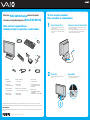 1
1
-
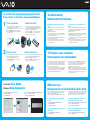 2
2
Sony VGC-VA10MG Manual de usuario
- Categoría
- Teclados
- Tipo
- Manual de usuario
- Este manual también es adecuado para
en otros idiomas
- English: Sony VGC-VA10MG User manual
Artículos relacionados
-
Sony VGC-RC210G Guía de inicio rápido
-
Sony VGC-RC320P Guía de inicio rápido
-
Sony VGC-RC110GX Guía de inicio rápido
-
Sony VGC-LS30E Guía de inicio rápido
-
Sony VGC-LS20E Guía de inicio rápido
-
Sony VGC-JS110J/B Guía de inicio rápido
-
Sony VGC-JS130D El manual del propietario
-
Sony VGC-LT10E Guía de inicio rápido
-
Sony VGC-RT100Y Quick Start
-
Sony VGC-LT20E Guía de inicio rápido